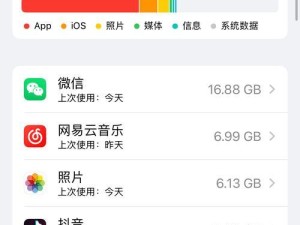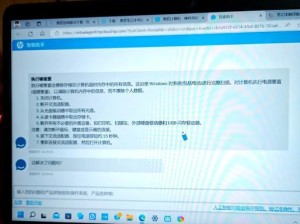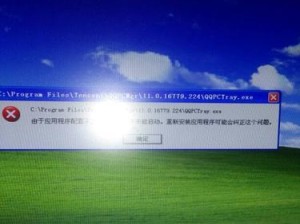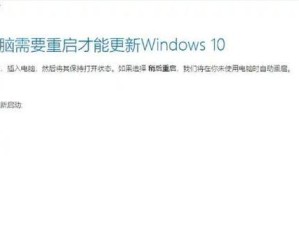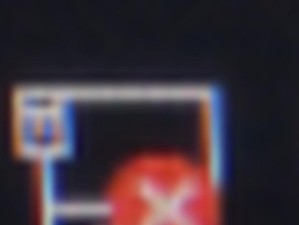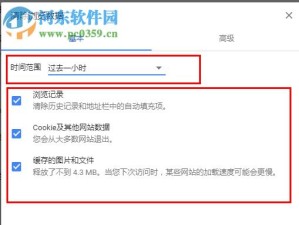当您使用电脑管家时,可能会遇到DNS配置错误的提示。DNS配置错误可能导致您无法访问特定的网站或者网络速度变慢。在本文中,我们将为您介绍一些有效的方法来帮助您解决这个问题,从而改善您的网络体验。
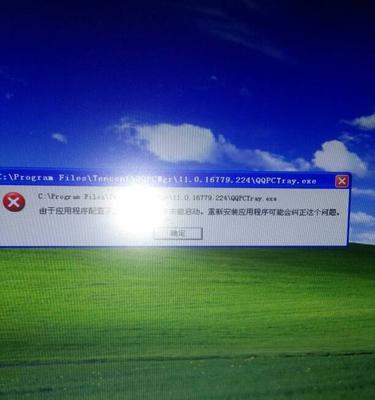
1.检查网络连接状态
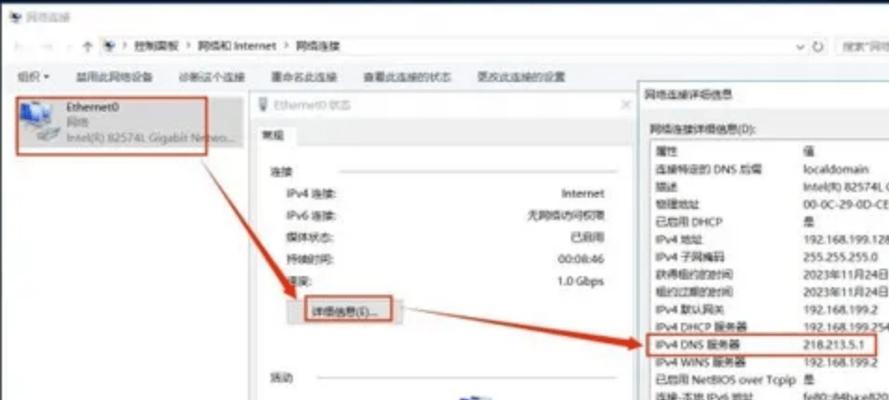
通过检查网络连接状态,您可以确定是否存在网络连接问题。确保网络连接正常,网线插好或者无线连接稳定。
2.检查DNS服务器设置
在电脑管家的提示中,它可能会提供一些DNS服务器的地址。您可以打开网络设置,检查当前所配置的DNS服务器是否与电脑管家提示的一致。

3.更换DNS服务器地址
如果DNS服务器地址不正确或者有问题,您可以尝试更换为其他公共的DNS服务器地址,如谷歌的8.8.8.8或者云flare的1.1.1.1。
4.清除DNS缓存
有时候,DNS缓存中可能保存了错误的信息,导致DNS配置错误。您可以通过清除DNS缓存来重置网络设置,打开命令提示符窗口并输入“ipconfig/flushdns”命令。
5.重启路由器和电脑
有时候,路由器或者电脑的一些临时错误可能导致DNS配置错误。尝试重启路由器和电脑,以消除这些临时问题。
6.更新网络驱动程序
过时或损坏的网络驱动程序可能导致网络连接问题。您可以通过更新网络驱动程序来修复DNS配置错误。
7.检查防火墙设置
防火墙设置可能会阻止某些网络连接,导致DNS配置错误。确保防火墙没有屏蔽所需的网络连接。
8.禁用IPv6
在某些情况下,IPv6可能与DNS配置发生冲突。您可以尝试禁用IPv6来解决这个问题。
9.检查安全软件设置
一些安全软件可能会干扰网络连接,导致DNS配置错误。检查您的安全软件设置,确保它们没有阻止网络连接。
10.运行网络故障排除工具
电脑管家提供了一些网络故障排除工具,您可以运行这些工具来帮助诊断和修复DNS配置错误。
11.重置网络设置
如果以上方法都没有解决DNS配置错误,您可以尝试重置网络设置。打开命令提示符窗口,并输入“netshintipreset”和“netshwinsockreset”命令。
12.更新操作系统
有时候,DNS配置错误可能是由于操作系统的问题。确保您的操作系统已经更新到最新版本,以修复可能存在的错误。
13.检查硬件问题
某些硬件问题,如网卡故障或者网线连接问题,也可能导致DNS配置错误。检查您的硬件设备,确保它们正常工作。
14.咨询网络运营商
如果您尝试了以上所有方法仍然无法解决DNS配置错误,可能是网络运营商出现了问题。请联系您的网络运营商,寻求技术支持。
15.寻求专业帮助
如果您对网络设置不太熟悉,或者以上方法都没有解决问题,您可以寻求专业的计算机技术人员帮助您诊断和修复DNS配置错误。
通过本文介绍的方法,您可以尝试解决电脑管家提示的DNS配置错误。请根据具体情况选择适合您的方法,并及时修复DNS配置错误,以提升您的网络连接质量和体验。